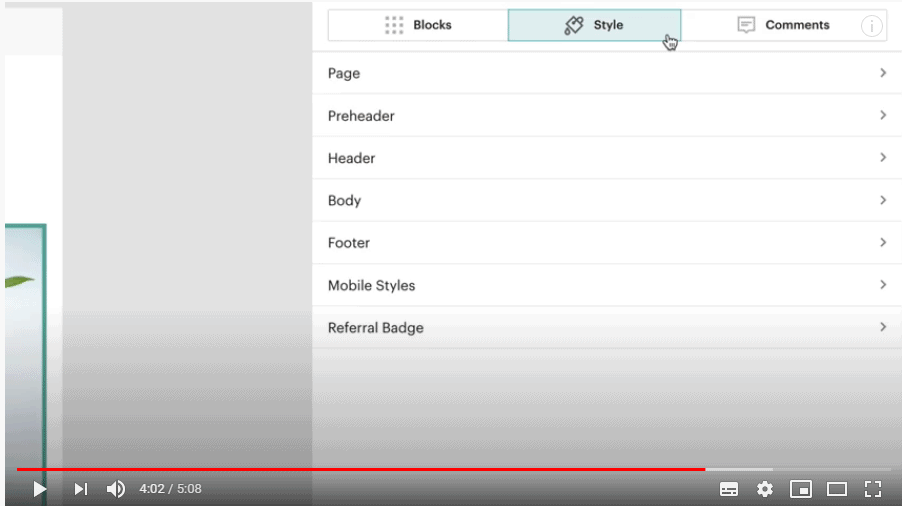Hoe kun je in Mailchimp de teksten aanpassen op het juiste lettertype. De lettergrootte aanpassen via HTML of verhelpen dat letters de verkeerde kleur blijven hebben? Stuur je nieuwsbrieven in Nederland en Europa. Overweeg ook Laposta als nieuwsbrieventool die voldoet aan de Europese Privacywet en de Nederlandse AVG.
Mailchimp lettertype, lettergrootte en kleuren aanpassen HTML
Gebruik je een eigen lettertype of een afwijkend lettertype? Onderstaand fimpje gaat over instellen of aanpassen van lettertype in Mailchimp. Het is een Engels fimpje over het ontwerpen van een Mailchimp nieuwsbrief. Deze blog bied je ook een gratis Mailchimp template aan. Klik op dit plaatje om video te starten over de styling van een bestaand template in Mailchimp, zie ook verder.
Aanpassen Mailchimp lettergrootte en kleuren (via de HTML code)
Je kunt in Mailchimp per contentblok de code zien. Door “onder water” te kijken. Zie screenshot het geelgemaakte commando (= < >) en dan kun je de HTML van Mailchimp zien. Zie ook screenshot eronder.
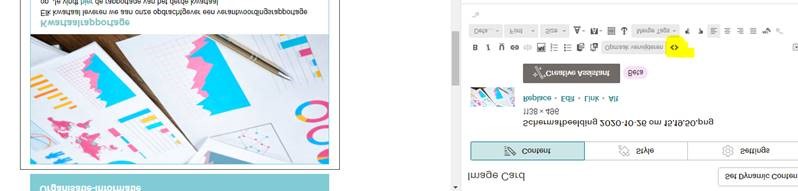
opmaak code Mailchimp aanpassen
Als je bijvoorbeeld de code van een verkeerde link wilt verwijderen, dan haal je alles weg, inclusief <a> en </a> en alle code dat ertussen staat.
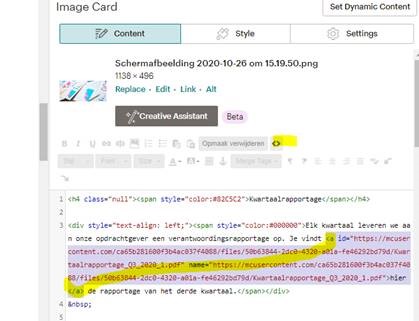
Niet werkende links of verkeerde links uit Mailchimp verwijderen,
Een link toevoegen in Mailchimp gaat zo:
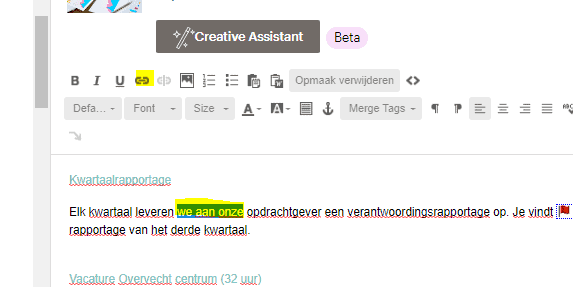
link invoegen mailchimp
Codevoorbeelden Mailchimp Nieuwsbrief (HTML)
Als je kleuren en lettergrootte in Mailchimp wilt wijzigen. Dan zie je hier hoe je dit in de code wilt doen. Om bijvoorbeeld letters in andere kleur weer te geven voor een bepaald bericht. Of koppen te nemen boven een bepaald bericht. In code HTML:
Kopgrootte is 4=
<h4 class=”null”><span style=”color:#82C5C2″>Save the date: 15 november van 10:00 tot 11:30!</span></h4>
tekst zwart (plain)=
<div style=”text-align: left;”><span style=”color:#000000″>tekst bla bla bla bla bla</span></div>
file linken Mailchimp
File eerst als pdf opslaan op je pc. Via mailchimp oproepen via linksymbool. Kies “FILE”, dan Insert. Effect=
Deze file is nu een weblink, deze link werkt ook buiten mailchimp. Ook al werd link als eerste als FILE ingevoerd.
Deze link naar een file kun je overal gebruiken. Ook op een website en dus buiten Mailchimp.
O-zo-saai-dagroutine-voor-een-productieve-werkdag.pdf
dit is een normale weblink. Standaard in te voeren in Mailchimp als weblink.
https://www.armoede.nl/nieuws/aanpak-coronavirus (linkt nu even naar nu.nl)
Een mailadres linken in Mailchimp
invoeren als Mailadres link, dus niet als weblink. Wordt een mailto: link. Je kunt ook al de aanhef intypen en onderwerp van de email.
Nieuwe nieuwsbrief aanmaken Mailchimp (nieuwe editie)
Als je geen nieuwsbrief hebt gemaakt, kun je ook niet iets aanpassen. Dit is het startproces voor maken van nieuwe week of maand nieuwsbrief in Mailchimp.
Ga naar Mailchimp.com en log in. Ga naar campagnes. Kies voor Create campaign, de stappen:
- Create campaign / nieuwe campagne
- Kies email
- Kijk bij Saved Templates (staat bestaande Mailchimp ontwerp erbij?)
- Kies voor juiste template (leeg template)
- Nu vul je deze in, en heb je nieuwsbrief uitgave die je kunt verzenden.
Tot slot nog een Mailchimp opmaaktip:
Plak altijd platte tekst tussen al staande tekens in om de voorkomen dat je kleurcodes weghaalt. Dus zet in je template iets van: “Plak HIER tekst”. Als het goed geplakt wordt. Via Kladblok en niet direct uit Word. Voorkom je verkeerde code in het template / in je opmaak.
Succes met Mailchimp nieuwsbrieven maken.
Gerben G van Dijk